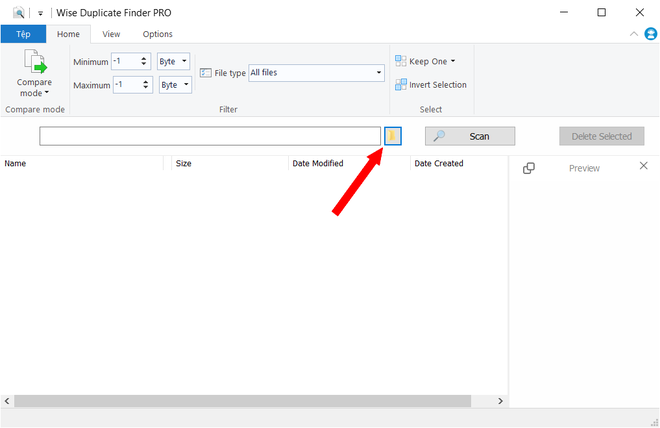
Đôi khi, vì lý do nào đó bạn sao chép các file có nội dung giống nhau trên máy tính của mình, nhưng lại lưu trữ ở nhiều vị trí khác nhau. Điều này khiến ổ cứng bị chiếm dụng dung lượng lãng phí. Hoặc đôi khi, bạn đã download một file nào đó từ Internet, nhưng không nhớ mình đã thực hiện điều này nên lại tiếp tục download file đó thêm nhiều lần nữa…
Ngoài ra, có nhiều phần mềm mỗi lần sử dụng lại tạo ra nhiều file có nội dung tương tự nhau, nhưng sau đó lại không tự động xóa các file đó đi.
Những điều kể trên sẽ gây nên tình trạng lãng phí dung lượng lưu trữ trên ổ cứng do chứa nhiều file có nội dung chẳng khác gì nhau.
Wise Duplicate Finder là phần mềm được ra đời với tính năng cho phép người dùng quét toàn bộ ổ cứng trên máy tính để tìm và liệt kê những file có nội dung giống nhau, từ đó có thể xóa đi và chỉ giữ lại một file duy nhất trên máy tính.
Đây là một giải pháp hay để giúp khôi phục lại dung lượng lưu trữ trên ổ cứng đang bị chiếm dụng lãng phí, nhưng ít người nghĩ đến để thực hiện.
Hướng dẫn nhận bản quyền phần mềm
Mặc định, người dùng có thể sử dụng Wise Duplicate Finder miễn phí, nhưng bị giới hạn về tính năng, trong khi đó phiên bản chuyên nghiệp (PRO) của phần mềm có giá 19,95 USD. Hiện tại, WiseCleaner, nhà phát triển của Wise Duplicate Finder, đang có chương trình khuyến mãi, cung cấp miễn phí phần mềm cho người dùng. Lưu ý: Thời gian miễn phí có thể kết thúc trước khi bạn đọc bài viết này.
Download bản dùng thử đặc biệt của phần mềm tại đây.
Đây là phiên bản đặc biệt, được phát hành bởi hãng phần mềm WiseCleaner, được tích hợp sẵn mã bản quyền của phần mềm, người dùng chỉ cần download và cài đặt vào máy tính để sử dụng mà không cần quan tâm đến việc kích hoạt bản quyền phần mềm.
Hướng dẫn cách dùng phần mềm
Sau khi cài đặt và kích hoạt phần mềm, từ giao diện chính, bạn nhấn vào biểu tượng thư mục màu vàng để chọn phân vùng ổ đĩa muốn quét và tìm file trùng lặp.
Tại đây, bạn đánh dấu chọn tất cả các phân vùng ổ đĩa có trên máy tính để quét và tìm file trùng lặp đang chứa trên tất cả các phân vùng ổ đĩa, tránh trường hợp những file giống nhau nhưng lại chứa trên các phân vùng ổ đĩa khác nhau, khiến phần mềm không thể tìm ra.
Nhấn vào nút "Compare Mode" trên giao diện chính của phần mềm để chọn chế độ quét và so sánh giữa các file trùng lặp. Mặc định, phần mềm sẽ chỉ so sánh giữa tên và dung lượng giữa các file để lọc ra những file có nội dung trùng lặp. Chế độ quét này sẽ nhanh và tiết kiệm thời gian, nhưng đôi khi không được chính xác và không tìm ra đầy đủ các file có nội dung trùng lặp.
Tại đây, bạn nên chọn chế độ quét "Extra match" để so sánh giữa các file trên máy tính và lọc ra được chính xác các file có nội dung trùng lặp hiện có trên ổ cứng.
Sau khi hoàn tất các bước thiết lập, nhấn nút "Scan" để bắt đầu quá trình quét và tìm kiếm file trùng lặp trên ổ cứng máy tính. Phần mềm sẽ tự động bỏ qua những thư mục hệ thống và thư mục quan trọng trên máy tính để không xóa nhầm những file, dữ liệu quan trọng trên Windows, làm ảnh hưởng đến hệ thống.
Quá trình quét để tìm file trùng lặp diễn ra nhanh hay chậm phụ thuộc vào số lượng file và tổng dung lượng của ổ cứng. Trong quá trình quét file, bạn vẫn có thể sử dụng máy tính bình thường mà không hề ảnh hưởng đến quá trình này.
Sau khi quá trình quét kết thúc, phần mềm sẽ liệt kê danh sách các file trùng lặp và được chia ra thành từng nhóm file có nội dung giống nhau. Bạn có thể nhấn vào từng file có trong danh sách để xem nội dung hoặc thông tin của file (kích cỡ, vị trí của file có trên ổ cứng…).
Trong một số trường hợp, phần mềm cũng có thể tìm và liệt kê những file có nội dung giống nhau, dù tên file khác nhau. Đây là những file tạm được tạo ra trong quá trình sử dụng hoặc quá trình download dữ liệu về từ máy tính, nhưng không được xóa đi sau khi sử dụng xong.
Nhấn vào nút "Keep one" trên menu của phần mềm, Wise Duplicate Finder PRO sẽ tự động đánh dấu chọn các file bị trùng lặp, chỉ giữ lại một file duy nhất trên máy tính. Sau khi đã chọn xong, bạn nhấn nút "Delete Selected" rồi nhấn "Yes" từ hộp thoại hiện ra để xác nhận.
Như vậy, với sự trợ giúp của Wise Duplicate Finder PRO, bạn có thể dễ dàng loại bỏ những file trùng lặp, giúp tiết kiệm được dung lượng bị chiếm dụng không cần thiết trên ổ cứng.
Quang Huy
Nguồn tin: dantri.com.vn
Bài viết liên quan
 Chuyên gia bảo mật cảnh báo Dùng Metamask chơi coin rác, người dùng dễ mất sạch tiền vì một lý do khó ngờ
Chuyên gia bảo mật cảnh báo Dùng Metamask chơi coin rác, người dùng dễ mất sạch tiền vì một lý do khó ngờ  Không có smartphone nổi danh như iPhone, không có phần mềm quan trọng như của Microsoft, tại sao Google lại được người dùng yêu mến như vậy?
Không có smartphone nổi danh như iPhone, không có phần mềm quan trọng như của Microsoft, tại sao Google lại được người dùng yêu mến như vậy?  Laptop PC quả thật đang có vấn đề với webcam, nhưng cái tai thỏ của Apple không phải là giải pháp đúng
Laptop PC quả thật đang có vấn đề với webcam, nhưng cái tai thỏ của Apple không phải là giải pháp đúng  Nhìn lại gần 10 năm Microsoft thâu tóm Nokia và những bí ẩn xoay quanh thuyết âm mưu con ngựa thành Troy
Nhìn lại gần 10 năm Microsoft thâu tóm Nokia và những bí ẩn xoay quanh thuyết âm mưu con ngựa thành Troy 
Bấm để xem thêm ...
MARKETPLACE
NHÓM MUA TRỰC TUYẾN PHIÊN CHỢ TRỰC TUYẾN ĐẤU GIÁ TRỰC TUYẾN SEAONER NFT MALL SEAONER AI MALL SEAONER DATACENTER MALL SEAONER TOP TECH MALL MÁY BỘ VI TÍNH DỊCH VỤ IT & MORES ROSA PC MALL ROSA e-COMMERCE ĐỒ HỌA & LÀM PHIM MÁY VĂN PHÒNG MÁY CHIẾU PHIM 4K/8K LINH KIỆN VI TÍNH GAMING GEARS PHỤ KIỆN VI TÍNH CLB4U SDK PLATFORM LẬP TRÌNH WEB3 APP DỰ ÁN AI MÁY CHỦ DOANH NGHIỆP CLOUD SERVER & HOSTING DATACENTER TRANG THIẾT BỊ AI THIẾT BỊ HIỂN THỊ THÔNG MINH GAMES & PHÒNG GAME CHUYỂN ĐỔI SỐ THIẾT BỊ KỸ THUẬT SỐ THIẾT BỊ ÂM THANH ÁNH SÁNG SMARTHOME & SMART OFFICE CÀ PHÊ NHÀ HÀNG CARS & MORES BIKES & MORES THỜI TRANG & CUỘC SỐNG THỰC PHẨM ORGANIC BEER COFFEE TEA LOUNGE GLAMPING & CAMPING THỰC PHẨM TƯƠI SỐNG NỘI NGOẠI THẤT & KIẾN TRÚC DU LỊCH & CUỘC SỐNG THỰC PHẨM CHỨC NĂNG THIẾT BỊ GIA DỤNG ĐIỆN THOẠI & PHỤ KIỆN MẸ & BÉ THỦ CÔNG MỸ NGHỆ & MỸ THUẬT KẾT NỐI DOANH NGHIỆP SỬA CHỮA BẢO TRÌ & DỊCH VỤ TRANH ẢNH & NGHỆ THUẬT KẾ TOÁN & THUẾ & THÀNH LẬP DN NÔNG NGHIỆP THÔNG MINH NÔNG SẢN SÀN NÔNG NGHIỆP SIÊU THỊ THỰC PHẨM SẠCH THIẾT KẾ & IN ẤN THỰC PHẨM KHÔ & ĐÓNG GÓI THỦY HẢI SẢN THỦY HẢI SẢN & NUÔI TRỒNG TRẠM XĂNG VĂN PHÒNG PHẨM VỆ SINH CÔNG NGHIỆP & CHUYỂN NHÀ XÂY DỰNG & CẢI TẠO CÔNG TRÌNH XÂY DỰNG & VẬT LIỆU XÂY DỰNG
Thể loại giao dịch
Cần Bán Cần Mua Dịch vụ SaaS Affiliate Marketing Dịch vụ AIaaS Cho thuê Dịch vụ XaaS Dịch vụ PaaS Dịch Vụ Dịch vụ IaaS Tư vấn Đấu Giá Đấu Giá Trực Tuyến Đấu Thầu Ký Gửi Nhóm Mua Thi Công Trao Đổi Dịch Vụ Trao Đổi Sản Phẩm Xuất Nhập Khẩu Xúc Tiến Thương Mại